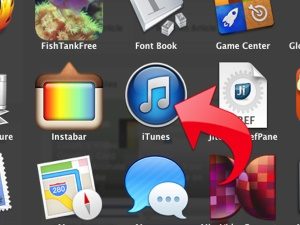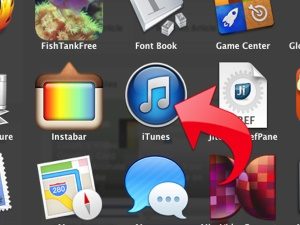 «Яблочные» планшеты очень удобны для просмотра разнообразных кинокартин. Учитывая шикарное качество изображения на девайсе, просмотр видео будет приносить одно удовольствие. Но для начала необходимо закачать нужный видеофайл на свой iPad, а наиболее легкий и простой способ выполнить это – воспользоваться iTunes. Итак, как скачать фильм на iPad через iTunes?
«Яблочные» планшеты очень удобны для просмотра разнообразных кинокартин. Учитывая шикарное качество изображения на девайсе, просмотр видео будет приносить одно удовольствие. Но для начала необходимо закачать нужный видеофайл на свой iPad, а наиболее легкий и простой способ выполнить это – воспользоваться iTunes. Итак, как скачать фильм на iPad через iTunes?
Содержание1 Требования к параметрам2 Как это сделать2.1 Подготовительный этап2.2 Процесс закачивания2.2.1 Особенности копирования через iTunes3 Альтернативный способ копирования4 Как удалить видео5 Как скачать фильм на iPad/iPhone/iPod, пошаговая инструкция. iTunes 12: Видео
Требования к параметрам
Ни для кого не новость, что МР4 – единственный формат видеофайлов, который поддерживается стандартным плеером. Преимуществами этого формата являются высокое качество изображения и звука. Поэтому, перед тем как начать процедуру закачивания, нужно убедиться, чтобы все файлы имеют соответствующие параметры. Если ролик имеет другое расширение, можно просто воспользоваться программой-конвертером и преобразовать исходный формат в нужный. Если вы все еще в замешательстве по поводу того, как через iTunes скинуть фильм на iPad, просто следуйте нижеприведенным рекомендациям.
к содержаниюКак это сделать
Все действия можно условно поделить на два этапа.
к содержаниюПодготовительный этап
Прежде всего нужно загрузить и установить утилиту iTunes. Сделать это очень просто. Скачать программу можно по ссылке. Затем надо выбрать операционную систему. Как правило, операционка на сайте определяется автоматически. Жмем «Загрузить».
к содержаниюПроцесс закачивания
Перед тем как закинуть фильмы на iPad через iTunes, нужно открыть саму утилиту и предварительно подключить планшет к ПК. Сделать это можно, используя USB-кабель, который обычно идет в комплекте при покупке устройства. Порядок действий следующий:Читайте также

Как скопировать фильмы на iPad с компьютера
Запускаем iTunes.
В левом верхнем углу выбираем раздел «Фильмы».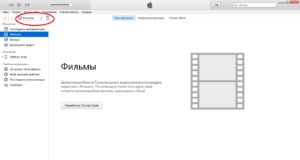
Открываем папку с нужными кинолентами на ПК и перетаскиваем файлы в окно утилиты. Но перед тем, как скинуть фильм на iPad через iTunes, не забываем проверить, соответствует ли ролик необходимым параметрам.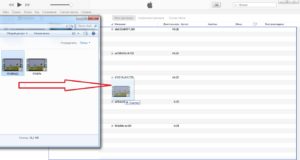
Входим в раздел iPad «Фильмы» и ставим отметку на «Синхронизировать фильмы».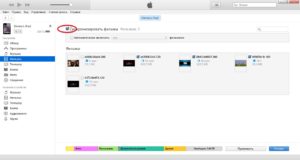
Выбираем видео для заливки или кликаем пункт «Автоматически включать», а потом в выпадающем списке отмечаем нужный вариант («Все», «1 последний», «3 последних» и т. д.).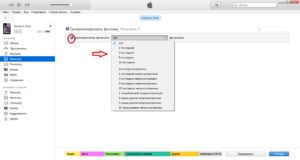
Жмем «Применить».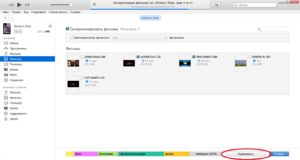
Комплекс вышеперечисленных манипуляций и является ответом на вопрос, как перенести фильм на iPad через iTunes.
к содержаниюОсобенности копирования через iTunes
При переносе киноролика следует учесть небольшой нюанс: видео может появиться не в разделе «Фильмы», а в пункте «Домашнее видео». Бывает, что файл копируется в «Телешоу». Всему этому есть объяснение: обычно в разделе «Фильмы» находятся те файлы, которые куплены в официальном «яблочном» магазине или скачаны из интернета; в «Телешоу» часто закачиваются сериалы; в «Домашнем видео» можно найти остальные видеоролики.
Поменять раздел, в котором будет находиться ваше видео, не составит труда. После того как добавить фильм на iPad через iTunes успешно удалось, нужно:
Нажать на ярлык ролика правой клавишей мыши и выбрать подпункт «Сведения».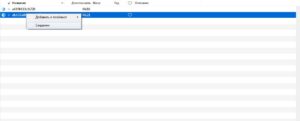
Кликнуть «Параметры» и в выпавшем списке найти подраздел, куда необходимо переместить видео.
к содержаниюАльтернативный способ копирования
Закачивание видео через iTunes можно назвать классическим способом переноса видеозаписей на планшет. Но существуют и другие методы, такие же простые в применении. В последнее время набирает популярность копирование с использованием облачных сервисов. Среди данных утилит можно выделить всем известное облачное хранилище Dropbox. Но перед тем как закачать фильмы на iPad без iTunes через облако, надо убедиться в наличии свободного места в хранилище.
Ход действий элементарный:
Создаем новую папку на ПК.
Добавляем в папку киноленту, которую хотим переместить на девайс.
Потом видео можно будет смотреть напрямую из папки или после закачивания в память планшета. А чтобы открыть файл на девайсе, заходим на главном экране в приложение «Видео» и находим скопированный ролик.Читайте также

Синхронизация iPad с ПК через iTunes
к содержаниюКак удалить видео
Часто после просмотра кино или при большой коллекции кинокартин пользователь желает удалить некоторые из них. Перед тем как удалить фильмы с iPad через iTunes, подключаем гаджет к ПК с помощью кабеля, а далее следуем нижеприведенной короткой инструкции:
Заходим во вкладку «Фильмы», в которой будут отображаться все предварительно загруженные кинокартины.
Убираем отметку со всех видеозаписей, которые желаем стереть с устройства.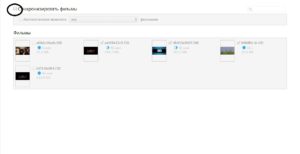
Снимаем галочку с «Синхронизировать фильмы».
Нажимаем «Применить», а потом – «Синхронизировать».
Все, готово. Сделать это так же просто, как и загрузить фильм на iPad через iTunes.
к содержаниюКак скачать фильм на iPad/iPhone/iPod, пошаговая инструкция. iTunes 12: Видео